
Come sincronizzare le app da iPhone a iPad in 4 modi efficienti?

Come posso sincronizzare le app da iPhone a iPad? Molti di voi sanno che è possibile sincronizzare i dati tra i iOS dispositivi poiché sono programmati in questo modo. La sincronizzazione consente di risparmiare molto. Immagina il fastidio di scaricare di nuovo o acquistare di nuovo le app sull'altro tuo dispositivo iOS . È uno spreco di tempo e denaro. La sincronizzazione è un modo interessante, più facile e più veloce per spostare i dati da iPhone a iPad. Non è necessario apportare modifiche all'iPad o pagare per le app. In effetti, è una soluzione completa per tutti gli utenti iOS ! Continua a leggere per scoprire come sincronizzare senza problemi le app da iPhone a iPad.
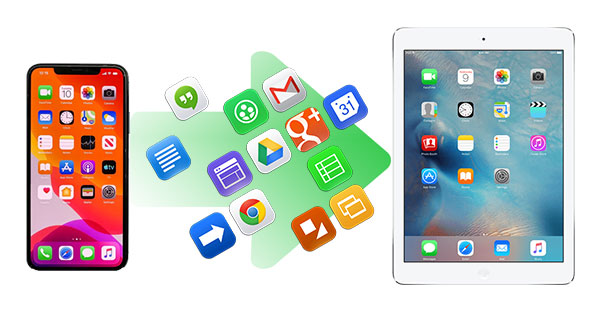
Il nostro primo e più diretto metodo per ottenere app per iPhone su un iPad è dall'App Store. A condizione che entrambi i dispositivi abbiano effettuato l'accesso allo stesso ID Apple; puoi scaricare le stesse app sul tuo iPad. Tuttavia, è possibile trasferire solo le app acquistate. Di seguito sono riportati i passaggi per trasferire app da iPhone a iPad mini/Air/4/Pro utilizzando App Store;
Passo 1: Prendi il tuo iPad e avvia l'App Store facendo clic sul pulsante "App Store" dalla schermata Home (App Store scomparso?).
Passaggio 2: scegli la scheda "Acquistato", quindi fai clic su "Non su questo iPad".
Passaggio 3: scorri verso il basso per trovare l'applicazione che desideri installare e fai clic su "Download". Tutte le app acquistate su iPhone possono essere trovate qui.

Passo 4: Se ti viene chiesto di inserire una password iTunes, assicurati di inserirla e di continuare a installare le app. Tuttavia, puoi vedere le applicazioni che non sono disponibili su iPad e installarle.
Potrebbero interessarti:
I 7 migliori modi per eseguire facilmente il mirroring di iPhone su iPad [Ultimo tutorial]
[Risolto] Come trasferire iBooks da iPhone a iPad o viceversa
Il secondo modo per trasferire le app per iPhone su iPad è utilizzare direttamente iTunes. Se di solito usi iTunes per gestire i file del tuo iPhone, puoi comunque usarlo per sincronizzare le app sul tuo iPad. Tuttavia, devi installare l'ultima versione di iTunes sul computer e assicurarti che sia iOS che iTunes abbiano effettuato l'accesso allo stesso ID Apple. Segui i semplici passaggi seguenti per sincronizzare le app per iPad e iPhone.
Passo 1: Collega il tuo iPhone al computer, quindi avvia iTunes; questo se iTunes non si apre automaticamente. Vai su "Account" e fai clic su "Autorizzazioni" o "Autorizza questo computer".
Passaggio 2: accedi a iTunes utilizzando il tuo ID Apple e il passcode e fai clic su "Autorizza". Al termine, fai clic sull'opzione "File" e procedi su "Dispositivi" e scegli l'opzione "Trasferisci gli acquisti da [nome iPhone]". Scollega il tuo iPhone e collega il tuo iPad al computer.

Passo 3: Ricorda che la procedura di sincronizzazione sovrascriverà tutte le applicazioni esistenti sul tuo iPad. Quindi, devi ripetere il passaggio 2 per trasferire l'iPad acquistato su iTunes in modo che tutte le applicazioni vengano sincronizzate con l'iPad.
Passaggio 4: tocca il pulsante "iPad" sotto "Impostazioni" e tocca "App", quindi seleziona le applicazioni che desideri trasferire sull'iPad e premi la scheda "Sincronizza" per avviare il processo di sincronizzazione.
Un altro modo più semplice ed efficiente per sincronizzare le app dell'iPhone con l'iPad. iCloud è un servizio di archiviazione basato su cloud fornito da Apple per aiutare gli utenti ad archiviare file come app, foto, musica, video e documenti sul proprio account iCloud. Poiché iCloud è disponibile su tutti i dispositivi Apple, è molto facile sincronizzare i file tra iPhone e iPad. Assicurati che sia iPad che iPhone abbiano effettuato l'accesso allo stesso ID Apple. Ecco come sincronizzare le app da iPhone a iPad utilizzando iCloud;
Passo 1: Apri Impostazioni sul tuo iPhone e scegli "App e iTunes Store".

Passaggio 2: accedi al tuo account utilizzando l'ID Apple, quindi attiva il cursore "App" sotto "Download automatico".

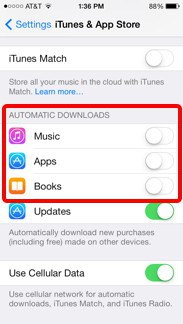
Tutte le modifiche apportate sull'iPhone si rifletteranno sul tuo iPad, a condizione che abbiano effettuato l'accesso allo stesso account iCloud.
Per saperne di più:
Come trasferire i contatti da iPhone a iPad in 5 modi
Come trasferire musica da iPhone a iPad [Tutti e 6 i modi]
Airdrop è una funzionalità di iOS dispositivi che consente agli utenti di trasferire file come contatti, video, foto, ecc. tra iOS dispositivi. Tuttavia, puoi usarlo per condividere app tra iPhone e iPad, ma solo per le app scaricate. Ciò significa che dopo aver ricevuto l'app airdrop, devi scaricarla dall'App Store. Inoltre, prima di condividere le app, è necessario abilitare AirDrop e Bluetooth sia su iPhone che su iPad. Con queste funzionalità abilitate, ora puoi trasferire app tra iPhone e iPad con i passaggi seguenti; (AirDrop non funziona su iPhone o iPad, come risolvere?)
Passaggio 1. Dopo aver verificato che Bluetooth e AirDrop siano attivi su entrambi i dispositivi, prendi il tuo iPhone e individua l'applicazione che desideri trasferire. Premi sull'app per alcuni secondi e fai clic su "Condividi app".
Passaggio 2. Fai clic su "AirDrop" dalla finestra pop-up e scegli il nome del tuo iPad.

Passaggio 3. Premi "Visualizza" sul tuo iPad per installare l'applicazione nell'App Store.
Se hai file che desideri trasferire tra due dispositivi, Coolmuster Mobile Transfer è lo strumento da cercare. Questo è uno strumento tutto in uno realizzato appositamente per i dispositivi Android e iOS. Può trasferire facilmente quasi tutti i tipi di file, inclusi app, contatti, SMS, foto, contatti e altro, tra dispositivi con diversi sistemi operativi in pochi minuti. L'app è nota per la sua maggiore velocità e facilità d'uso.
* Trasferisci i dati da iPhone a iPad e viceversa, con un solo clic.
* Trasferisce dati tra dispositivi, come video, foto, contatti, SMS, ecc.
* Trasferisce file tra dispositivi in esecuzione su diversi sistemi operativi come iOS e Android.
* Il processo di trasferimento è veloce, semplice e stabile.
* Supporta le ultime iOS 16 e Android 13.
* Compatibile con computer Mac e Windows .
Sebbene Mobile Transfer non supporti per il momento la sincronizzazione delle app per iPad e iPhone, ti consente di trasferire app tra Android dispositivi. La seguente guida ti mostrerà i passaggi.
01 Installa lo strumento sul computer, quindi tocca l'opzione "Mobile Transfer".

02 Collega i tuoi dispositivi al computer e abilita il debug USB su entrambi i telefoni. Assicurarsi che i telefoni di origine e di destinazione siano nella posizione corretta. In caso contrario, premi la scheda "Capovolgi" per cambiare le loro posizioni.

03 Scegli la cartella "App" dalla parte sinistra dello schermo. In questo modo verranno visualizzate tutte le app disponibili. Seleziona le app specifiche da trasferire e premi il pulsante "Avvia copia" al termine.

Indipendentemente dal metodo che decidi di utilizzare, che si tratti di iTunes, iCloud o la funzione AirDrop, avrai tutte le tue app sul tuo iPad. Per quanto riguarda coloro che cercano un modo per trasferire altri dati da iPhone a iPad o trasferire app tra Android dispositivi, Coolmuster Mobile Transfer è l'app migliore per questo scopo. Con tutte le sue funzionalità, è facile e veloce trasferire dati tra due dispositivi.
Articoli Correlati:
Come ripristinare i segnalibri di Safari da iPhone e iPad?
Cosa succede se ripristini il tuo iPhone o iPad
Come ripristinare l'iPad dal backup dell'iPhone senza sforzo? (3 soluzioni poco impegnative)
[Provato] Come trasferire facilmente WhatsApp sul nuovo telefono? (Android e iPhone)
Come sincronizzare le note da iPhone a iPad con o senza iCloud?

 Trasferimento da telefono a telefono
Trasferimento da telefono a telefono
 Come sincronizzare le app da iPhone a iPad in 4 modi efficienti?
Come sincronizzare le app da iPhone a iPad in 4 modi efficienti?





